これからYouTubeを始める方へ – チャンネルアートを設定しよう
はじめに
動画を視聴していて、投稿者についてもっと知りたいときにユーザーはチャンネルページにアクセスします。チャンネルページとは、そのチャンネルが公開している動画の全てが見れるページです。チャンネルページにアクセスしたということは、そのユーザーは興味関心の度合いが高いと言えます。そのようなユーザーに対して、チャンネルをビジュアルで印象付ける役割を担うのがチャンネルアートです。この記事ではそのチャンネルアートの設定方法について解説します。
この記事の対象者
- チャンネルアートが何かが分からない
- チャンネルアートを設定していない
- チャンネルアートの設定方法が分からない
目次
- チャンネルアートとは
- STEP1:チャンネルを選択
- STEP2:チャンネルをカスタマイズ
- STEP3:チャンネルアートを追加
- STEP4:画像のアップロード
- STEP5:切り抜き調整
- STEP6:デバイスでの表示を確認しながら切り抜きを調整
- STEP7:チャンネルアートの設定完了
チャンネルアートとは
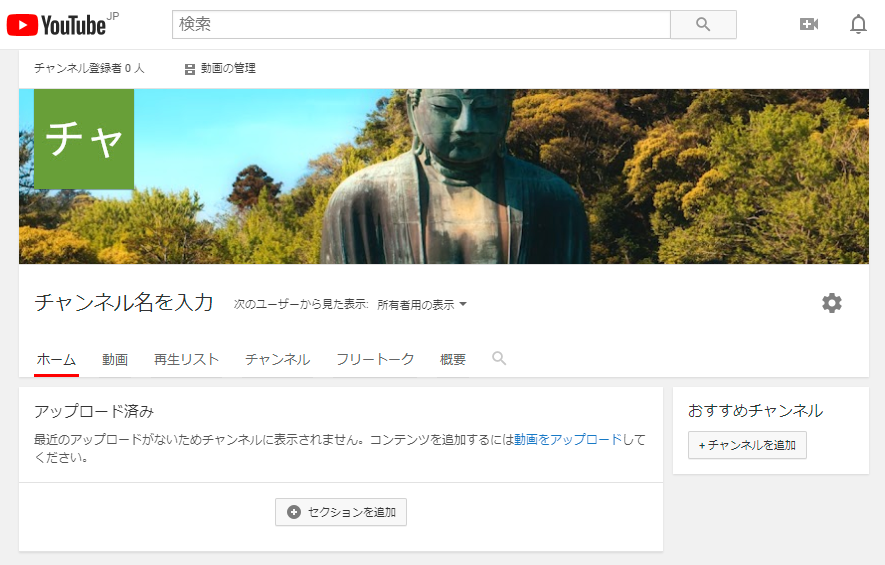
チャンネルページのイメージを印象付ける
動画を視聴していて、そのチャンネルの動画をもっと見たいとユーザーが思ったとき、彼らはチャンネルボタンをクリックします。表示されるのはチャンネルページと呼ばれる画面で、公開している動画が並んでいるページが表示されます。その最上部に表示される画像がチャンネルアートです。
チャンネルアートはほとんどのYoutubeチャンネルで設定されていますが、まだまだ設定がされていないチャンネルも数多くあります。チャンネルアートがなければ、どれほど動画投稿に力を入れていても、簡素なチャンネルの印象が強くなってしまいます。ユーザーをビジュアルで惹き付けるために、チャンネルアートを設定する必要があります。
STEP1:チャンネルを選択
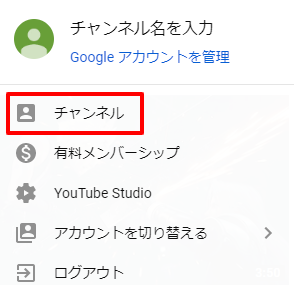
まずは右上のチャンネルアイコンをクリックし、チャンネルをクリックします。
STEP2:チャンネルをカスタマイズ

チャンネルページが表示されます。チャンネル名の右に表示されているチャンネルをカスタマイズをクリックします。
STEP3:チャンネルアートを追加
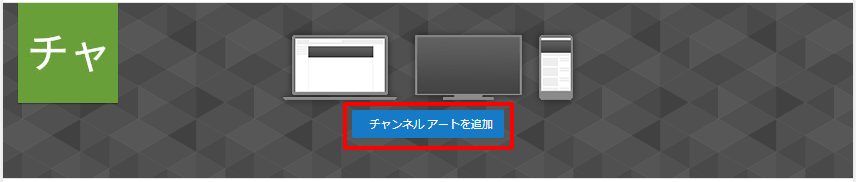
チャンネルアートが設定されていない場合、このような表示になります。チャンネルアートを追加をクリックします。
STEP4:画像のアップロード
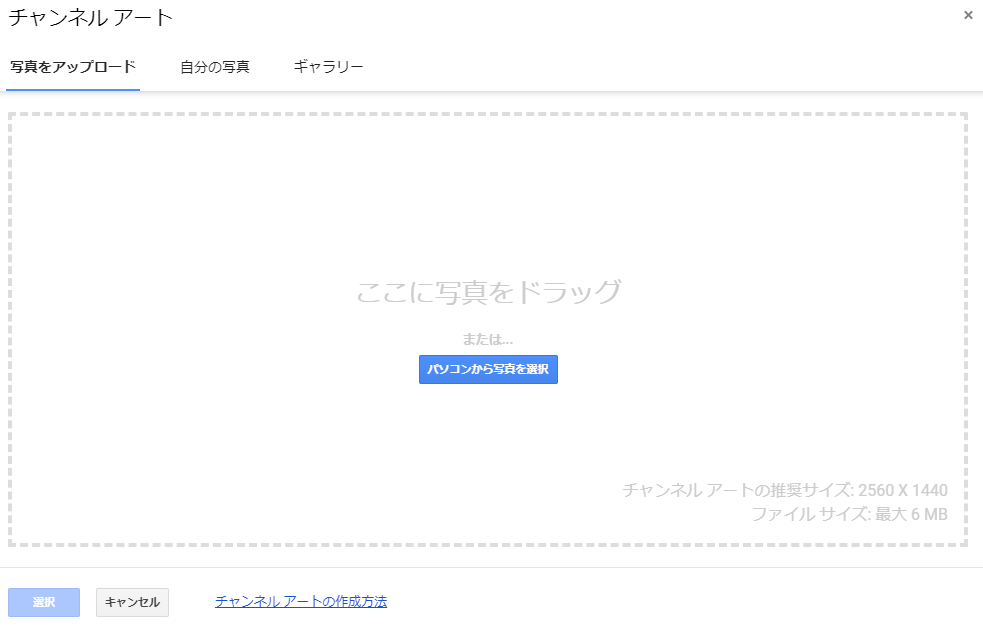
チャンネルアートに設定するための画像をドラッグするか、パソコンから写真を選択をクリックして設定したい画像を選択します。
YouTubeヘルプでは、チャンネルアートに使用する画像について以下のガイドラインを公開しています。
チャンネル アートは、パソコン、モバイル デバイス、テレビ画面で表示が異なります。大きい画像は切り抜かれる場合があります。すべてのデバイスで最適に表示されるように、2560×1440 ピクセルの画像を 1 枚アップロードすることをおすすめします。
- 最小アップロード サイズ: 2048×1152 ピクセル。
- テキストやロゴの最小安全領域: 1546×423 ピクセル。この範囲外にある画像は、一部のビューやデバイスではカットされて表示されることがあります。
- 最大幅: 2560×423 ピクセル。この幅では、画面のサイズに関係なく「安全領域」が常に表示されます。チャンネル アートの両端の領域はユーザーのブラウザ ウィンドウのサイズに応じて表示される場合と表示されない場合があります。
- ファイルサイズ: 6 MB 以下。
引用:https://support.google.com/youtube/answer/2972003?hl=ja
STEP5:切り抜き調整
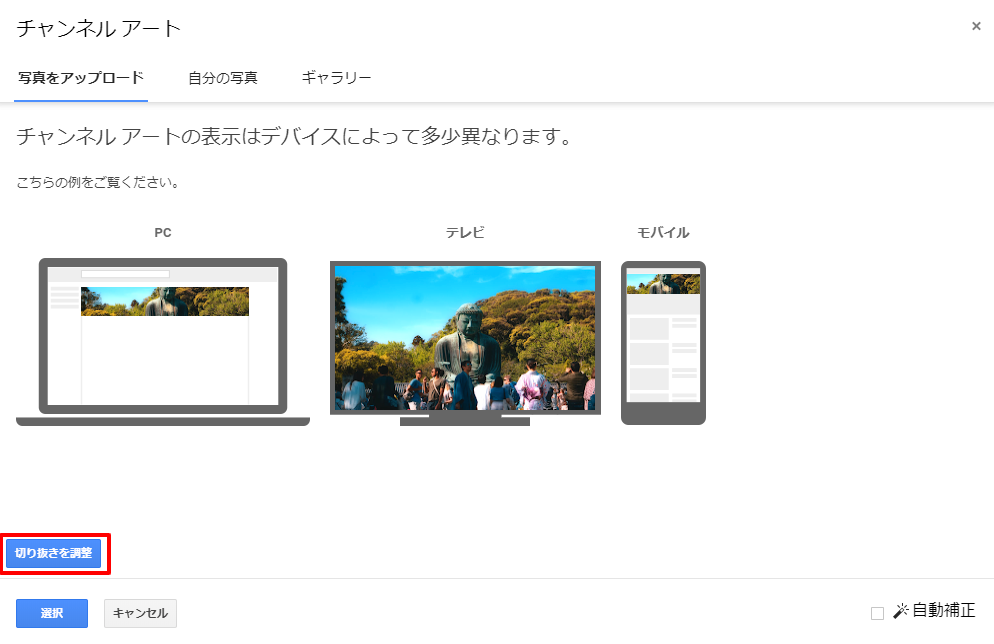
画像がアップロードされると、各デバイスでどのように表示されるかプレビューを確認することができます。
ここで注意すべき点が、アップロードした画像サイズはテレビに最適化されているという点です。つまり、PCやスマートフォンでは中央から切り抜かれた状態で表示されてしまいます。そのため、チャンネルアートは、ユーザーに見せたい情報を画像の中央に配置して作成する必要があります。
アップロードした画像を表示位置を調整したい場合は、切り抜きを調整をクリックします。
STEP6:デバイスでの表示を確認しながら切り抜きを調整
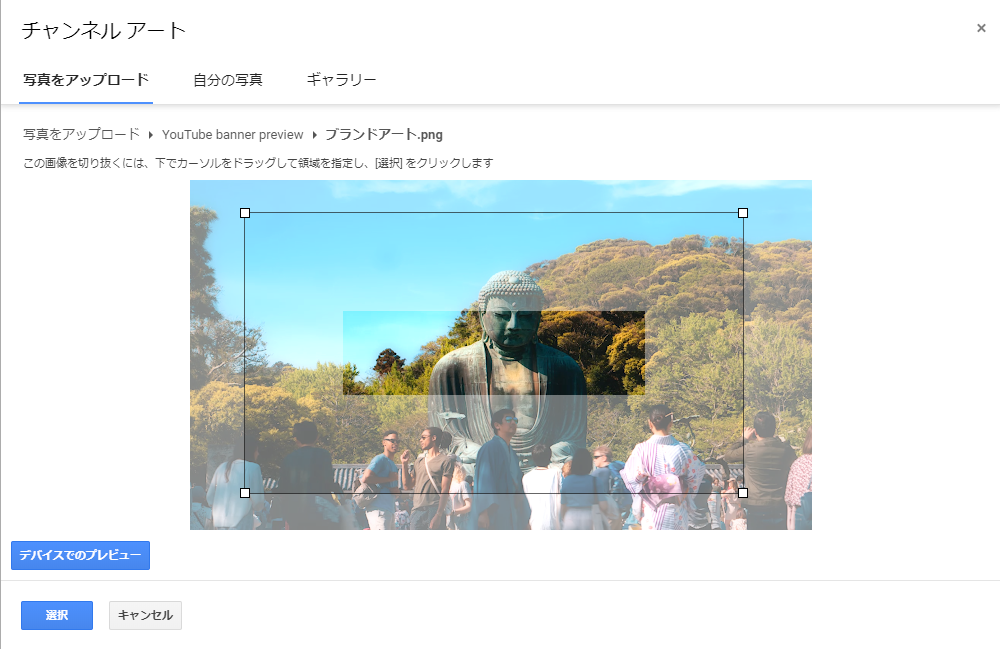
切り抜きの調整では、PC、スマートフォンでの表示領域を調整することができます。ただし、どんな大きさでも調整出来るわけではなく、最小サイズは決まっているため注意が必要です。表示されている長方形の四隅を動かして表示領域を調整することができます。
STEP7:チャンネルアートの設定完了
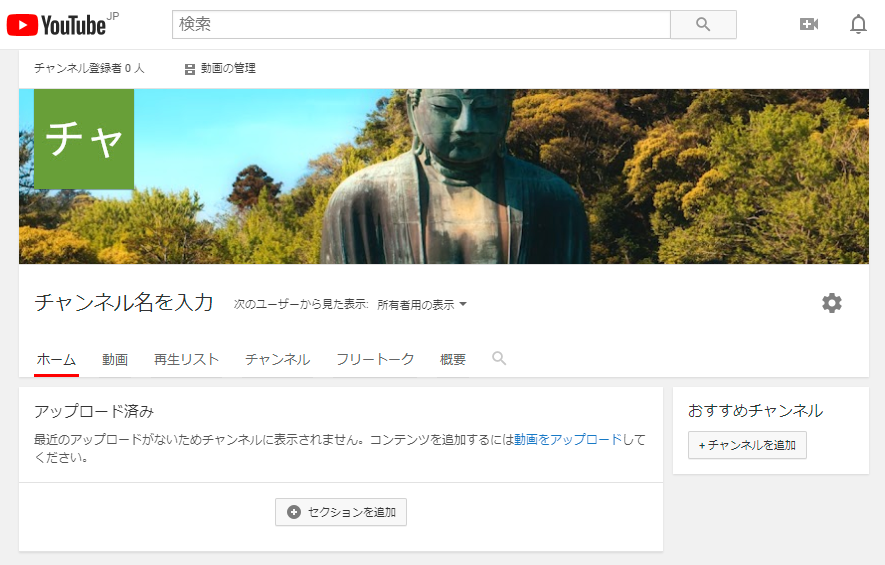
切り抜きの調整が完了したら選択をクリックします。するとチャンネルページの最上部にさきほど設定したチャンネルアートが表示されていることが分かります。以上でチャンネルアートの設定は完了です。
おわりに
チャンネルアート設定の有無でチャンネルページの印象が大きく変わります。チャンネルアートが設定されていない場合、活動しているチャンネルがユーザーに不安を与えてしまう可能性もあるため、せっかくのチャンネル登録者増加の機会を失ってしまうかもしれません。アクセスしたユーザーにチャンネルの活動を訴求するためにもチャンネルアートの設定は大切です。
チャンネルアートはいつでも変更が出来るため、時期や季節によって変更を加えてもいいかもしれません。定期的にアクセスするユーザーがいた場合、チャンネルアートが変わっていれば、また新たな印象を与えることも可能です。せっかくチャンネルページまでアクセスしてくれたユーザーの離脱を防ぐためにもチャンネルアートは設定しておきましょう。
この度SBクリエイティブ株式会社より、「ビジネス活用としてのYouTube」を主題に新たな書籍を発売しました。
企業公式YouTubeの活用・運用で抱える悩み、動画の企画、制作の内製化、視聴分析などを執筆致しました。
下記リンクからぜひチェックしてみてください。
詳細はこちら! – YouTubeでビジネスを伸ばす動画の成功法則 ゼロからはじめて人気チャンネルを作る「基本ワザ」+「集客の公式85」